Win10系统设置图片开机密码图文详细教程(图文)
随着电脑硬件和软件的不断升级,微软的Windows也在不断升级,从架构的16位、16+32位混合版(Windows9x)、32位再到64位, 系统版本从最初的Windows 1.0 到大家熟知的Windows 95、Windows 98、Windows ME、Windows 2000、Windows 2003、Windows XP、Windows Vista、Windows 7、Windows 8、Windows 8.1、Windows 10 和 Windows Server服务器企业级操作系统,不断持续更新,微软一直在致力于Windows操作系统的开发和完善。现在最新的正式版本是Windows 10。
我们知道,Win10操作系统中有好几种开机密码设置方法,一般用户第一反应是设置文字或者密码来开机。其实还有一种更安全更有个性的开机密码,那就是设置图片开机密码。那么,在Win10系统中设置图片开机密码该怎么操作呢?现在,小编就来教大家图片开机密码的设置方法。
操作方法
1.点击Win10系统的开始菜单,然后再点击弹出菜单的电脑设置
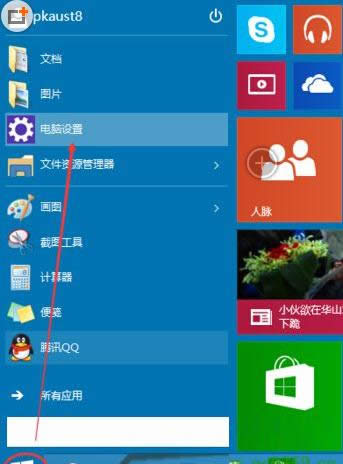
2.选择用户和账户
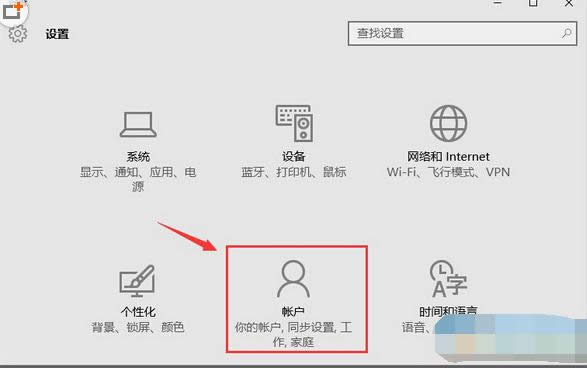
3.点击“登陆选项”右侧会有一个“图片密码”
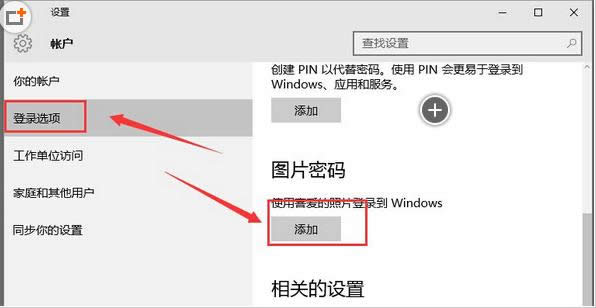
4.点击添加图片密码之后,就进入了图形密码设置向导,设置图形密码首先Win10系统要输入密码进行用户验证,输入Win10系统密码后,点击确定
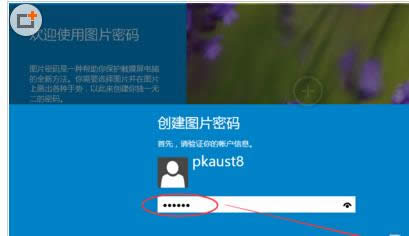
点击“选择图片”
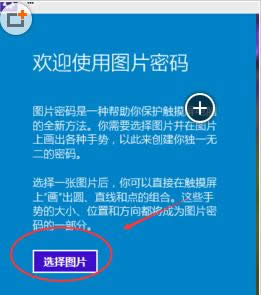
5.选择一张自己喜欢的图片确定即可
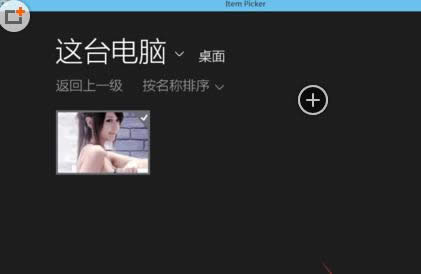
为了开机更安全更有个性,用户不妨试试上面操作,这样就可以在Win10系统中以图片的形式实现电脑开关机了。更多相关精彩内容尽在小鱼一键重装系统。
Microsoft Windows,是美国微软公司研发的一套操作系统,它问世于1985年,起初仅仅是Microsoft-DOS模拟环境,后续的系统版本由于微软不断的更新升级,不但易用,也慢慢的成为家家户户人们最喜爱的操作系统。
……